Phông chữ là gì và nó được sử dụng như thế nào - bây giờ ai cũng biết, ngay cả học sinh tiểu học cũng có thông tin về phông chữ. Thật vậy, trong các bài học về khoa học máy tính, trẻ em hiện đại học ngay cả một chủ đề như vậy. Nhưng cài đặt phông chữ khó hơn nhiều.
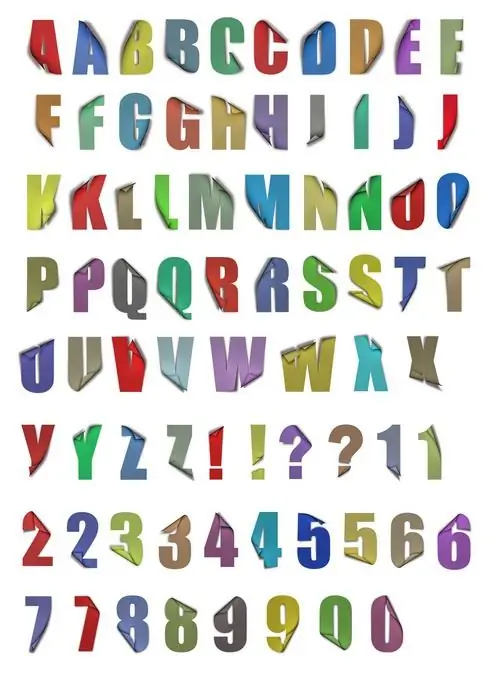
Cần thiết
Bảng điều khiển, phông chữ mới
Hướng dẫn
Bước 1
Để cài đặt phông chữ, bạn phải đóng tất cả các chương trình liên quan đến chỉnh sửa văn bản. Cài đặt phông chữ mới được thực hiện thông qua bảng điều khiển. Thời gian cài đặt phông chữ được giảm thiểu bằng cách nhanh chóng xác định thư mục (thư mục) với các phông chữ của bạn. Mở menu "Start", chọn "Control Panel", trong cửa sổ mới mở phím tắt "Fonts". Sau đó nhấp vào menu "Tệp" - "Cài đặt Phông chữ".
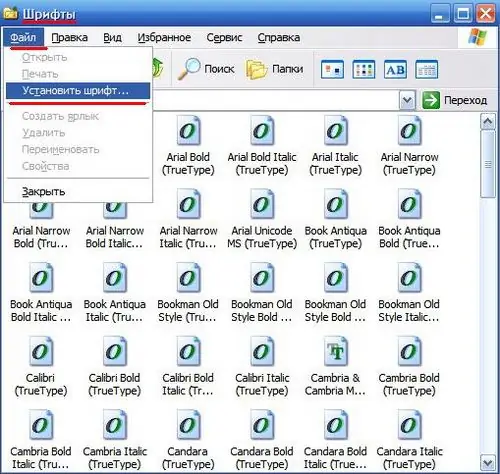
Bước 2
Trong hộp thoại tìm kiếm phông chữ mới mở ra, hãy chọn thư mục chứa phông chữ mới. Đánh dấu phông chữ bạn muốn thêm và bấm OK. Sau một thời gian (tùy thuộc vào số lượng phông chữ), tất cả các phông chữ sẽ được cài đặt.

Bước 3
Bắt đầu bất kỳ trình soạn thảo văn bản nào và đánh giá phông chữ mới của bạn: nhập một ít văn bản (có thể là một vài từ) và áp dụng phông chữ mới.






